Yandex.DNS - услуга за блокиране на опасни сайтове. Настройки Yandex.DNS на Wi-Fi рутер (точка за достъп), компютър и телефон.

- 4854
- 1489
- Ms. Jimmie Douglas
Съдържание
- Какво е Yandex.DNS и как работи?
- Настройки Yandex.DNS на Wi-Fi рутер (точка за достъп)
- Настройки Yandex.DNS на компютър (лаптоп, нонз и т.н. Д.)
- Посочваме Yandex.DNS на мобилно устройство
- Проблеми при работа през Yandex.DNS
- Заключение
Здравейте приятели! Днес научих новината, че Yandex стартира новата си безплатна DNS услуга, която се нарича Yandex.DNS. И тогава дойдох писмо от i. Подобно на Serega, пишете за нашата услуга във вашия блог, ние няма да останем в дългове. Шегата, разбира се :).

Сериозно, новината за новата услуга Yandex.Dns, веднъж пропуснах, без да му обръщам внимание. Помислете само за друга услуга. Но в късния следобед все пак реших да проверя какво е интересно, полезно и как всичко работи. Интересно беше как Yandex ще филтрира лошите сайтове.
Какво е Yandex.DNS и как работи?
Yandex.DNS е безплатна DNS услуга, която блокира опасни сайтове и сайтове за възрастни.
Гледах подробна информация за него, услугата е наистина интересна и заслужава внимание.
- Той ще ви предпази от злонамерени сайтове, на които можете да хванете вирус, или да станете жертва например щрихи на парола.
- Ще защити децата ви от достъп до сайтове за възрастни.
- Yandex винаги ще актуализира списъка с злонамерени сайтове, така че защитата трябва да бъде на най -високо ниво.
- Защитата се осъществява без инсталиране на допълнителни програми, допълнения и т.н. Д. Просто трябва да смените DNS на компютър, Wi-Fi рутер или телефон.
Ако имате достъп до интернет у дома, например чрез точка за достъп, това е Wi-Fi рутер, тогава е достатъчно да регистрирате DNS в настройките, които Yandex предлага като част от услугата Yandex.DNS. И всички устройства, които ще бъдат свързани с интернет чрез този рутер, ще бъдат защитени от опасни сайтове.
Ако не използвате точка за достъп, тогава можете да посочите DNS от Yandex в настройките на самия компютър, лаптоп, нетбук, телефон, таблет и т.н. Д. Всички настройки са направени много просто, Yandex се погрижи за това.
И аз, като любител на всякакви рутери и друго оборудване там, ще ви разкажа подробно как да конфигурирате Wi-Fi рутер (точка за достъп), за да работите с услугата Yandex.DNS. Ще покажа и как да конфигурирам yandex.DNS на компютър и телефон на Android.
Преди да се настроим, отиваме на уебсайта на DNS Service.Yandex.RU и в дясната колона избираме един от трите DNS адреса, в зависимост от нивото на филтрация. Можете да разберете повече за филтъра на всеки адрес, като натиснете малкия бутон под формата на въпрос.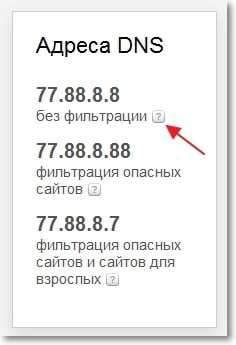
Yandex също подготви фърмуер за рутери с вече въведени настройки. Засега само за две: D-Link DIR-615 / DIR-620 И Серия Zyxel Keenetic. Но ми се струва, че е по -добре да посочвате настройките ръчно, в противен случай никога не знаете какво може да се случи след фърмуера.
- 77.88.8.8 - Обикновен адрес без филтриране.
- 77.88.8.88 - Ако посочите този адрес, тогава достъпът до опасни сайтове ще бъде затворен.
- 77.88.8.7 - Блокиране на опасни сайтове и сайтове за възрастни
Настройки Yandex.DNS на Wi-Fi рутер (точка за достъп)
Всичко е много просто. Показвам на примера на маршрутизатора TP-Link TL-WR841N. Влизаме в настройките на рутера. Вземете адреса в адресната лента на браузъра 192.168.1.1 (Ако този адрес не работи, тогава погледнете долната част на рутера, има информация там).
Въведете вход и парола за достъп до настройките, по подразбиране Администратор И Администратор. Трябва да посочим нашите DNS или по -скоро dns yandex. За да направите това, отидете на раздела "Мрежа" - "wan".
Поставихме отметка в близост Използвайте DNS сървъри И в първия ред срещу Първичен DNS Напишете един от DNS от Yandex. Във втория ред, противоположно Вторични DNS Нищо не трябва да бъде посочено. Ако вече сте били изписани там, тогава можете да ги изтриете. Но ви съветвам да ги запишете някъде, за всеки случай. След това щракнете върху бутона "Запазете" За запазване на промените.
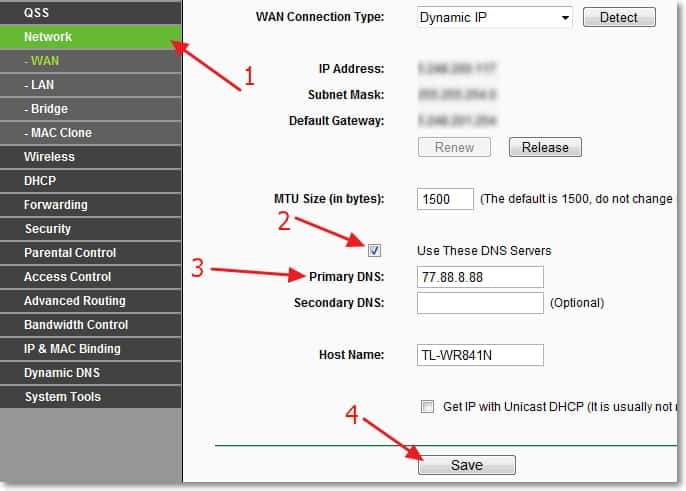
Това е цялата тинктура на рутера приключи. Всичко работеше за мен дори без рестартиране на рутера. Опасни сайтове бяха блокирани.
Ако искате да премахнете DNS от Yandex, като по този начин изключите блокирането на сайтовете, тогава просто изтрийте адреса на същата страница и премахнете отметката близо до елемента Използвайте DNS сървъри. И ако вашият доставчик даде статични DNS, след това ги запишете, вие сте ги запазили?
Ако инсталирате настройките в точката за достъп, тогава нежеланите сайтове ще бъдат блокирани на всички устройства (компютри, телефони и т.н. Д.) това ще бъде свързано чрез тази точка за достъп.
Настройки Yandex.DNS на компютър (лаптоп, нонз и т.н. Д.)
Ако искате да инсталирате защита срещу опасни сайтове само на един компютър или например се свързвате директно с интернет чрез мрежов кабел или използвате 3G технология, тогава трябва да посочите DNS адреса в настройките на мрежовата връзка. На панела за известия щракнете върху правилния бутон на мишката в иконата на интернет връзка и изберете „Мрежи и Център за контрол на достъпа“.

Избирам "Промяна на настройките на адаптер".

Сега внимание! Ако се свържете с интернет чрез Wi-Fi, щракнете върху десния бутон "Безжична интернет връзка" И изберете "Имоти". Ако се свържете с кабела, тогава изберете "LAN връзка" и свойства.  Ние подчертаваме елемента "Интернет протокол Версия 4 (TCP/IPv4)", След това щракнете "Имоти". Поставихме марка близо „Използвайте следните адреси на DNS сървъри“. Срещу "Предпочитан DNS сървър" Посочете DNS от Yandex. Щракнете "ДОБРЕ" още веднъж "ДОБРЕ".
Ние подчертаваме елемента "Интернет протокол Версия 4 (TCP/IPv4)", След това щракнете "Имоти". Поставихме марка близо „Използвайте следните адреси на DNS сървъри“. Срещу "Предпочитан DNS сървър" Посочете DNS от Yandex. Щракнете "ДОБРЕ" още веднъж "ДОБРЕ".
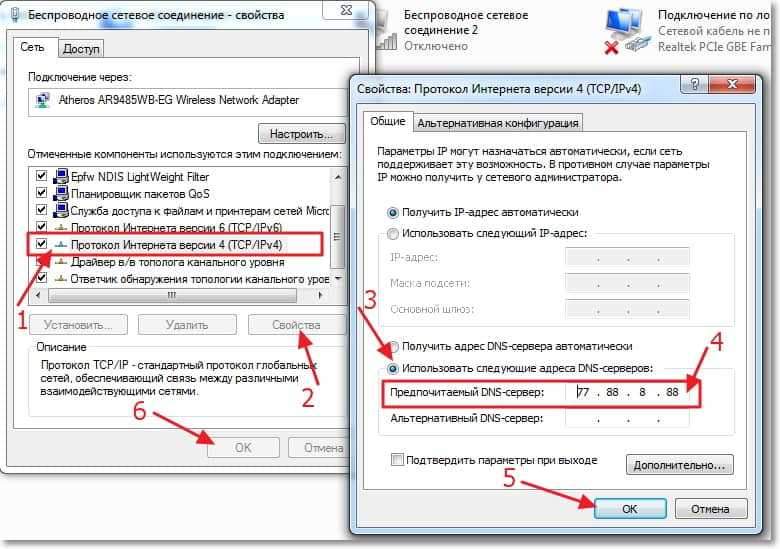
Всичко е готово, защитата на компютъра е конфигурирана.
Посочваме Yandex.DNS на мобилно устройство
Ще покажа с примера на HTC One V, който работи за Android 4.0.
Влизаме в настройките и избираме Wi-fi. След това щракнем върху мрежата, към която сме свързани, и задръстваме за няколко секунди, докато менюто се появи. Избирам "Променете мрежата".
Инсталирайте отметка в близост „Разширени параметри“ И превъртете прозореца. Натисни бутона "DHCP". Избирам "Статично".
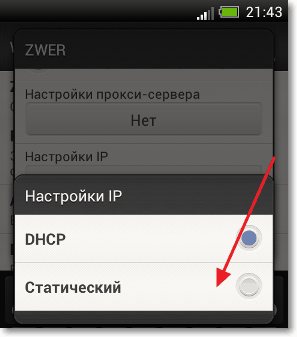
Превъртете през списъка и къде "DNS 1" Пишем DNS, които сте избрали от Yandex. Щракнете "Запазете".
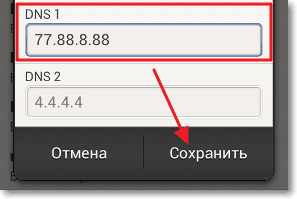 Сега опасните сайтове ще бъдат блокирани по телефона.
Сега опасните сайтове ще бъдат блокирани по телефона.
Проверка на Yandex.DNS по време на работа
За да проверите дали блокирането на опасни сайтове работи, просто трябва да отидете на сайта с лошо съдържание или в сайта на темата за възрастни (ако сте инсталирали DNS с филтър от сайтове за възрастни).
За проверка се опитах да отида в един от тези сайтове и това видях:

Проблеми при работа през Yandex.DNS
Най -вероятно не можете да правите без проблеми, когато работите през тези DNS. Освен това, услугата Yandex.DNS все още работи при тестване на бета (от 03.04.2013). Какво трябва да се разбере с думата „проблеми“? На първо място, това е блокиране на необходимите и не опасни сайтове. Тъй като Yandex ще използва своите основни „лоши“ сайтове за блокиране, инцидентите ще го направят. Аз съм като уеб администратор, знам, че Yandex може погрешно да приписва добър и чист сайт на броя на злонамерен софтуер.
Заключение
Харесва ми това, което прави Yandex. Усилията му да направи интернет безопасен и чист, заслужава внимание. Най -важното е, че има добра възможност за защита на децата от сайтове, които съдържат информация за възрастни.
Защита срещу лоши сайтове на нивото на достъп до мрежата, това е отлично. Но е необходимо всичко да работи добре и адекватно. Рано е да се говори за качеството на услугата Yandex.DNS, потребителското време и отзивите ще покажат колко е добра, или тази услуга работи зле.
Е, си свърших работата, казах ви как да конфигурирате всичко :). Най-добри пожелания!
- « Как да накарате програмата да започне след изтегляне на Windows? Добавете програмата към автоматично зареждане
- Как да разпространявам 3G интернет чрез Wi-Fi? »

